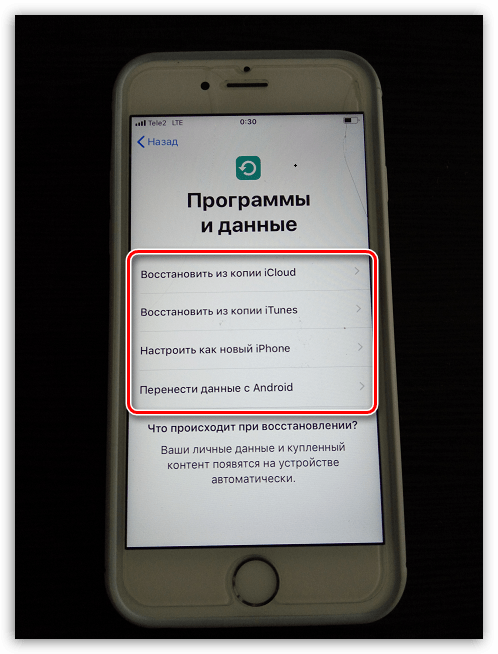Kako aktivirati iPhone
Preden lahko novi uporabnik začne delati z iPhoneom, ga bo treba aktivirati. Danes si ogledamo, kako poteka ta postopek.
Proces aktiviranja IPhone
- Odprite pladenj in vstavite kartico SIM operaterja. Nato zaženite iPhone - za to dolgo držite gumb za vklop, ki se nahaja v zgornjem delu naprave (za iPhone SE in mlajši) ali v pravem območju (za iPhone 6 in starejše modele). Če želite pametni telefon vključiti brez kartice SIM, preskočite ta korak.
Več podrobnosti: Kako vstaviti SIM kartico v iPhone
- Na zaslonu telefona se prikaže pozdravno okno. Za nadaljevanje kliknite gumb Domov.
- Določite jezik vmesnika in nato na seznamu izberite državo.
- Če imate iPhone ali iPad, ki uporablja iOS 11 ali novejšo različico operacijskega sistema, ga pripeljite v napravo po meri, da preskočite korak aktiviranja in pooblastitve za Apple ID. Če drugega pripomočka manjka, izberite gumb »Konfiguriraj ročno« .
- Nato bo sistem ponudil povezavo z omrežjem Wi-Fi. Izberite brezžično omrežje in vnesite varnostni ključ. Če ni mogoče vzpostaviti povezave z Wi-Fi, se takoj dotaknite gumba »Uporabi mobilno povezavo« . Vendar v tem primeru varnostne kopije ni mogoče namestiti iz sistema iCloud (če je na voljo).
- Začne se postopek aktiviranja iPhone-a. Počakajte nekaj časa (v povprečju nekaj minut).
- Nato sistem ponudi konfiguracijo Touch ID (Face ID). Če se strinjate, da boste zdaj pregledali konfiguracijo, tapnite gumb »Naprej« . Postopek lahko tudi preložite - da to storite, izberite možnost »Konfiguriraj dotik ID pozneje« .
- Nastavite kodo gesla, ki se običajno uporablja v primerih, ko avtorizacija z uporabo ID-ja dotika ali ID-ja osebe ni mogoča.
- Nato morate sprejeti pogoje in določila, tako da v spodnjem desnem kotu zaslona izberete ustrezen gumb.
- V naslednjem oknu boste morali izbrati enega od načinov za nastavitev naprave iPhone in obnovitev podatkov:
- Obnovi iz kopije iCloud. Izberite to možnost, če že imate račun Apple ID in imate obstoječo varnostno kopijo v oblaku;
- Obnovi iz kopije iTunes . Na tem mestu se ustavite, če je varnostna kopija shranjena v računalniku;
- Prilagodite kot nov iPhone . Izberite, ali želite začeti uporabljati iPhone od začetka (če nimate računa Apple ID, je bolje, da ga predhodno registrirate);
Več podrobnosti: Kako ustvariti Apple ID
- Prenesite podatke iz sistema Android. Če se s naprave Android premaknete na napravo iPhone, označite to polje in sledite navodilom sistema, ki vam omogočajo prenos večine podatkov.
![Izbira načina namestitve informacij na iPhone]()
Ker imamo v iCloudu novo varnostno kopijo, izberemo prvo postavko.
- Določite e-poštni naslov in geslo za račun Apple ID.
- Če je za vaš račun aktivirano dvofaktorsko preverjanje pristnosti, boste morali dodatno določiti potrditveno kodo, ki bo šla na drugo napravo Apple (če je na voljo). Poleg tega lahko izberete drugo metodo avtorizacije, na primer z uporabo SMS sporočila - za to se dotaknite gumba »Ali niste prejeli kode za preverjanje?« .
- Če obstaja več varnostnih kopij, izberite tisto, ki bo uporabljena za obnovitev informacij.
- Začel se bo proces obnavljanja informacij na iPhoneu, katerega trajanje bo odvisno od količine podatkov.
- Končano, iPhone je aktiviran. Samo počakati je potrebno, da pametni telefon prenese vse aplikacije iz varnostne kopije.
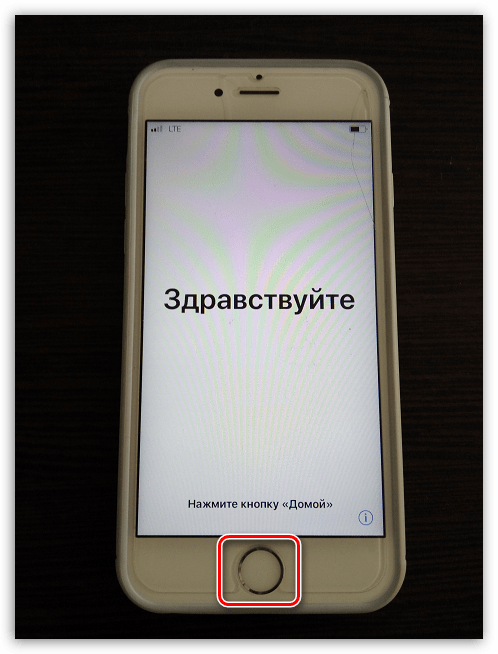
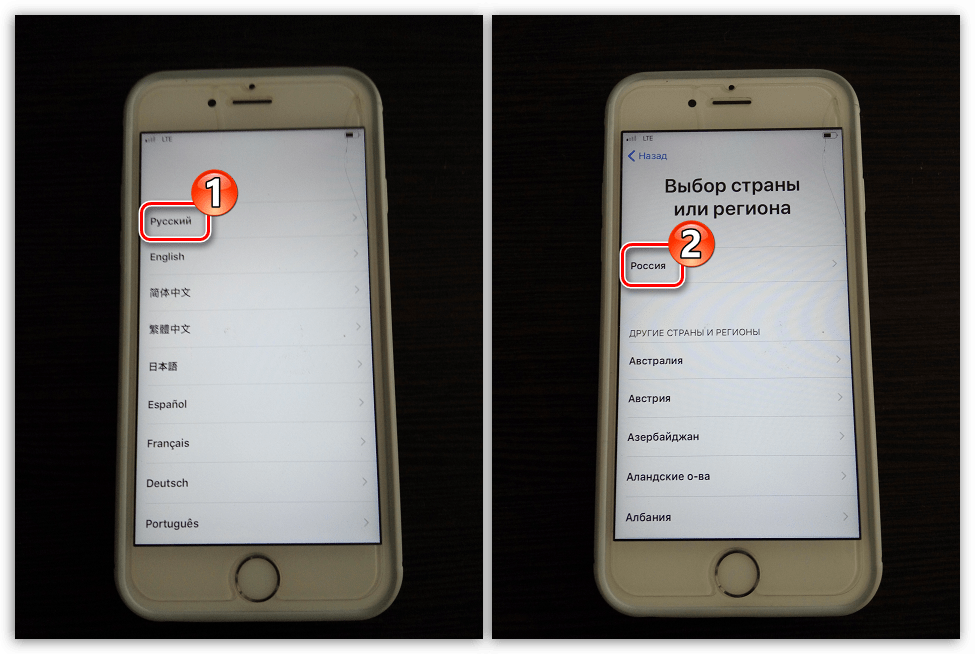
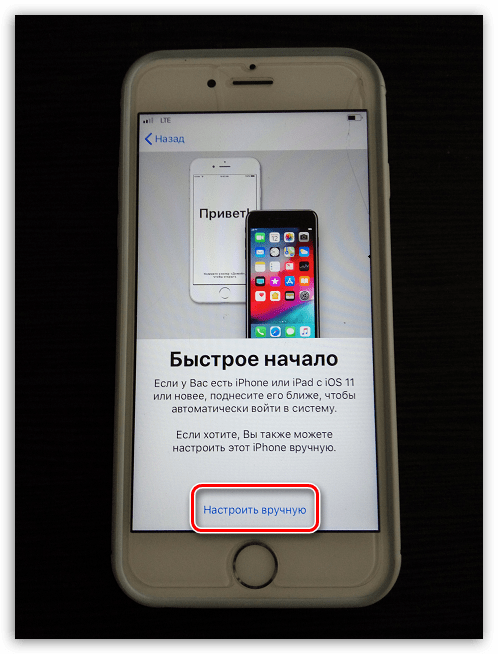
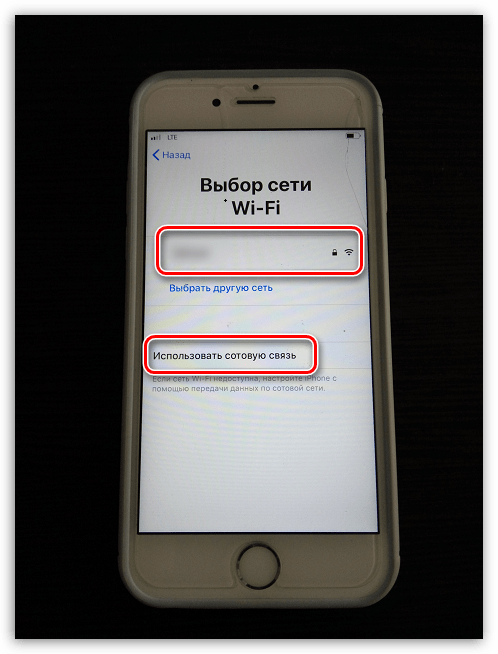
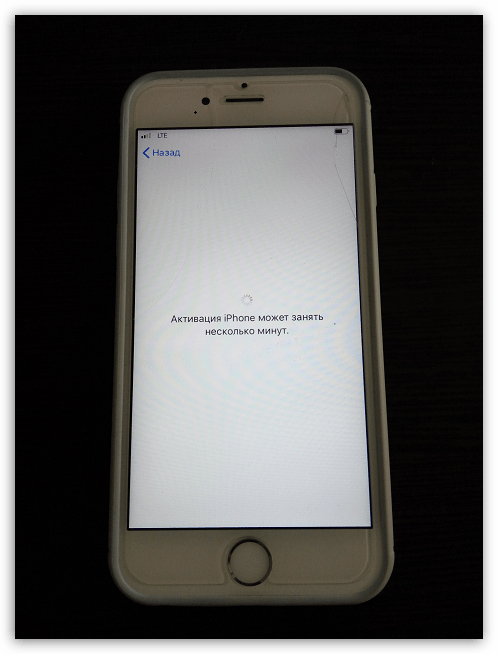
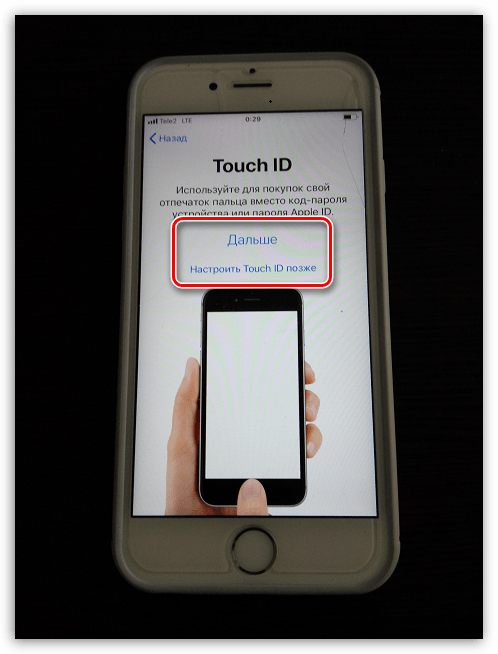
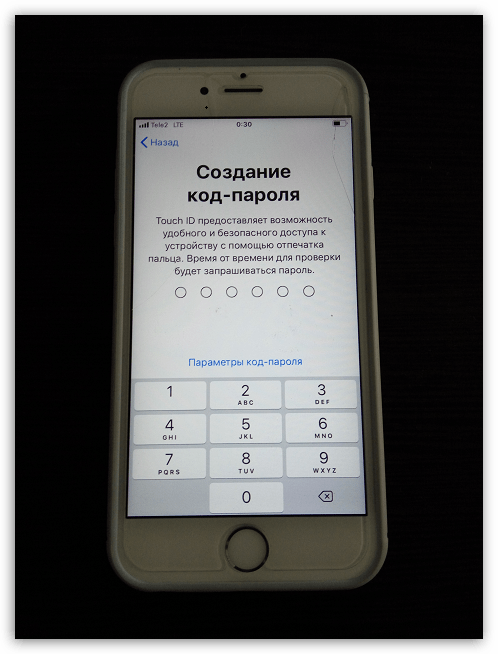
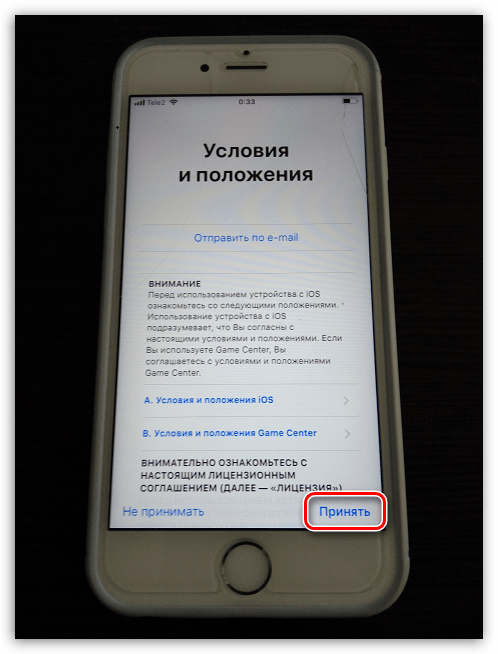
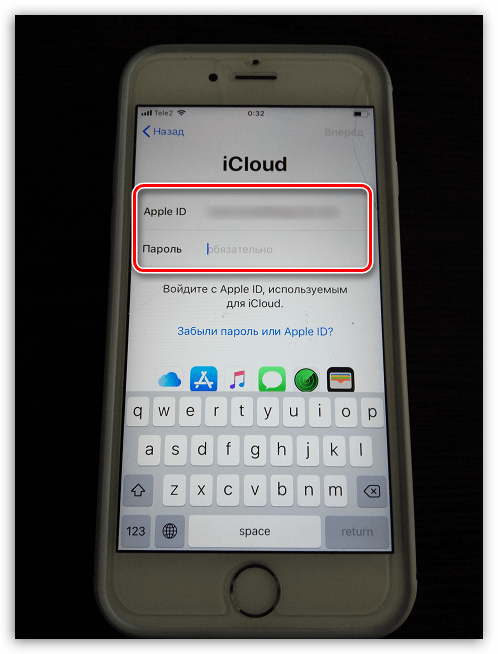
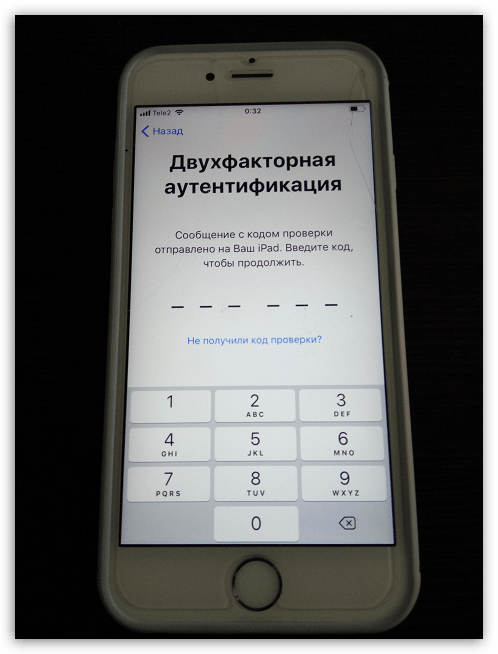

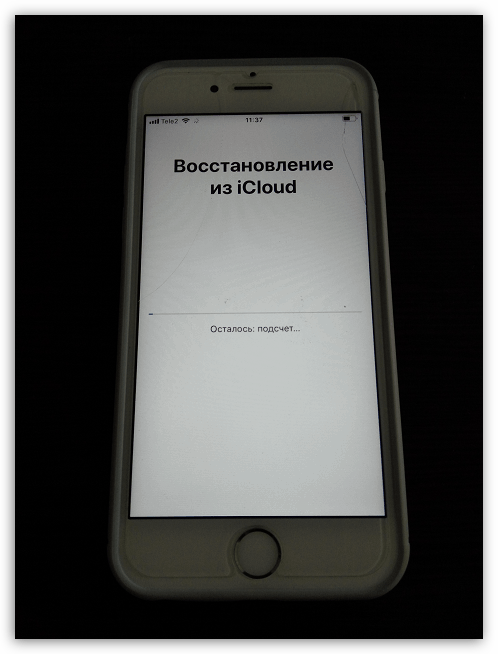
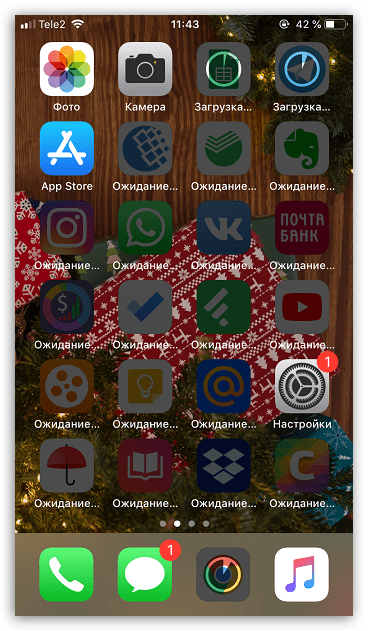
Postopek aktivacije za iPhone traja v povprečju 15 minut. Za začetek uporabe naprave Apple sledite tem preprostim korakom.